Alakítsa át az MXF-et MOV-vé időtlen videokonverterekkel a legjobb MOV-kimenetek érdekében
Várhatóan elfogadhatatlan fájlhibák jelennek meg az MXF fájlok lejátszásakor. Ennek az az oka, hogy az MXF egy videofájl-tároló, amelyet sok digitális kamera használ, és amelyet sok médialejátszó nem támogat, különösen az Apple-től származók. Ennek ellenére, ha szeret videókat rögzíteni az MXF-et előállító kamerájáról, akkor ezt a cikket kiváló megoldásnak kell tekintenie a legjobb videokonverziós módszer népszerűsítésére. Ez a bejegyzés konkrétan bejelenti a fantasztikus módokat konvertálja az MXF-et MOV-ba és a médialejátszókhoz szükséges egyéb médiaformátumok. Ezért a MOV az MXF tartalom legjobb fele, mivel ez a legalkalmasabb formátum az MXF minőségi megjelenítésének kezelésére. Ezért nem lehet az aggodalom, amikor az MXF említett hibáit látja, miközben az alábbiakban megtanulja, hogyan lehet őket MOV-ba konvertálni.
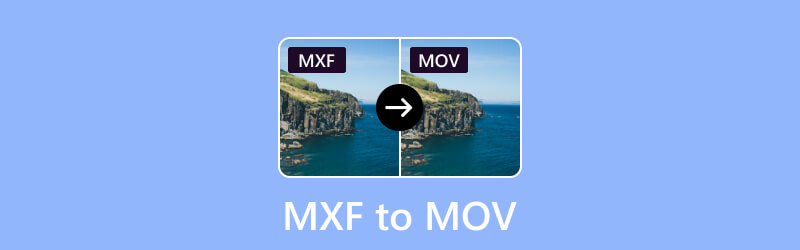
OLDAL TARTALMA
1. rész MXF VS. MOV
Mi az MXF?
Az MXF vagy Material eXchange Format egy médiafájl-tároló formátum, amelyet arra terveztek, hogy egyszerűsítse az audiovizuális anyagok cseréjét a különböző rendszerek között, különösen a professzionális videó- és műsorszórási ágazaton belül. A Film- és Televíziómérnökök Társasága, vagyis az SMPTE fejlesztette ki. Nincs egy adott video- vagy audiokodekhez kötve, mivel a kodekek széles skáláját támogatja. Ezenkívül különböző tömörítési algoritmusokkal tömörített tartalmat is beépíthet. Ezen túlmenően ez a rugalmasság az MXF-et sokoldalú formátummá teszi a média- és szórakoztatóiparban különböző berendezésekkel és szoftvereszközökkel dolgozó szakemberek számára.
Mi az a MOV?
Mi pontosan a MOV formátum, és miért kell az MXF fájlt MOV-ra módosítani? A MOV formátum vagy a QuickTime Movie az Apple által kifejlesztett multimédiás konténer fájlformátum. Először az Apple vezette be 1991-ben a QuickTime technológia részeként, és azóta széles körben használják digitális video- és audiofájlok tárolására. Ezenkívül a MOV fájlok szabadalmazott és nyílt szabványú kodekeket is tartalmazhatnak, hozzájárulva a különféle multimédiás alkalmazások sokoldalúságához.
2. rész. Az MXF MOV-vé konvertálásának legjobb módja
Mivel ennek az átalakítási feladatnak a legjobb módjáról beszélünk, nem tudunk mást tenni, mint bemutatni Vidmore Video Converter. Ez egy fejlett szoftver, amely gyors és hatékony átalakítási folyamatot biztosít. Felülmúlja a piacon lévő többi konverter sebességét, mivel ultragyors technológiát kínál, amely 50-szer gyorsabban működik. Ezenkívül lehetővé teszi a videó minőségének rugalmas beállítását az átalakítás megkezdése előtt, testreszabható és személyre szabott megközelítést biztosítva az adott preferenciáknak megfelelően. Az alapvető átalakításon túl a Vidmore Video Converter számos funkciót kínál a videofájlok javításához. Ezekkel a további funkciókkal javíthatja MXF és MOV videóinak általános minőségét és vonzerejét. Az átalakító sokoldalúsága átfogó átalakítást tesz lehetővé. Ez biztosítja, hogy a végső MOV kimenet megfeleljen a kívánt specifikációknak.
Az Ön által felszerelt Vidmore Video Converterrel kapcsolatos kellő ismeretek birtokában a következő lépések az alábbi eljárások végrehajtását foglalják magukban, hogy a legtöbbet hozhassa ki a szoftver képességeiből.
Vidmore Video Converter: Egy teljes körű MXF–MOV konverter
- Konvertálja az MXF fájlokat több mint 200 formátumba a MOV mellett.
- Fejlett AI és ultragyors technológiák.
- Videószerkesztő és -javító eszközök hihetetlen sokasága.
- Tömeges konvertálás normál és akár 4K-s videókhoz.
Hogyan lehet tömeges MXF fájlokat konvertálni más videofájlokká, mint például a MOV
1. lépés. A telepítés után indítsa el a szoftvert, majd kattintson a gombra Plusz gombot az összes konvertálandó MXF fájl feltöltéséhez.
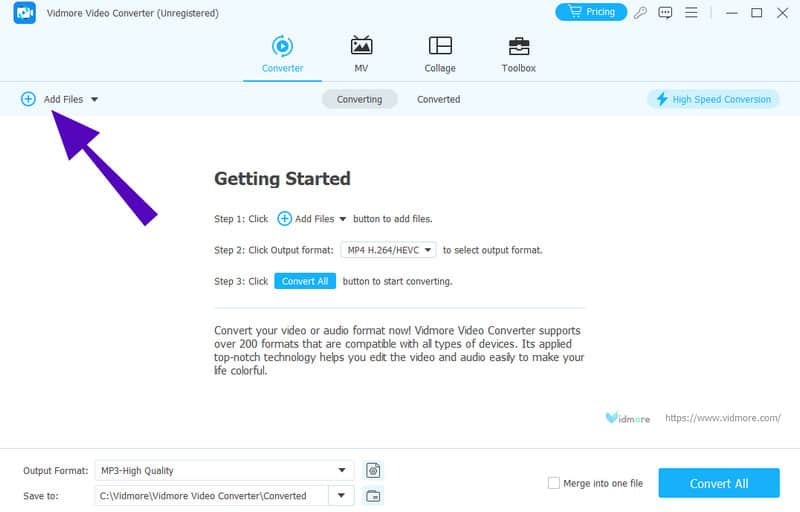
2. lépés. Az MXF fájlok feltöltése után kattintson a Nyíl gombot az egyes fájlok farokrészén a MOV formátum kiválasztásához.
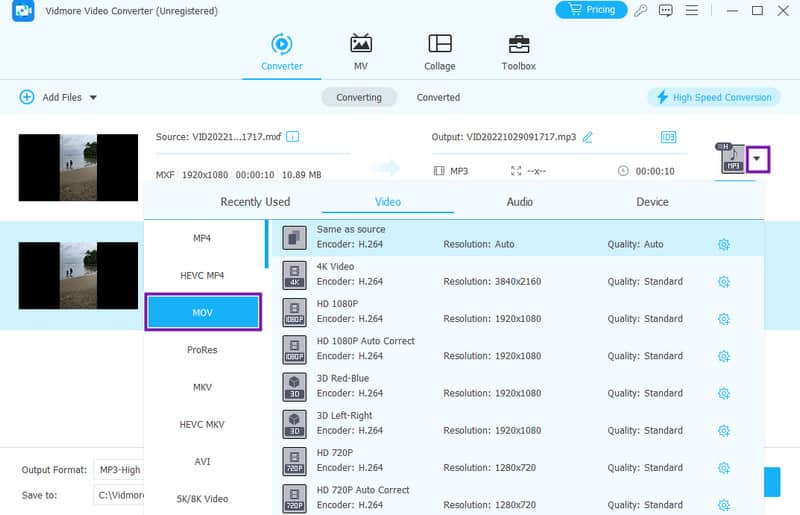
3. lépés Most rákattinthat a Összes konvertálása fület az átalakítás elindításához.
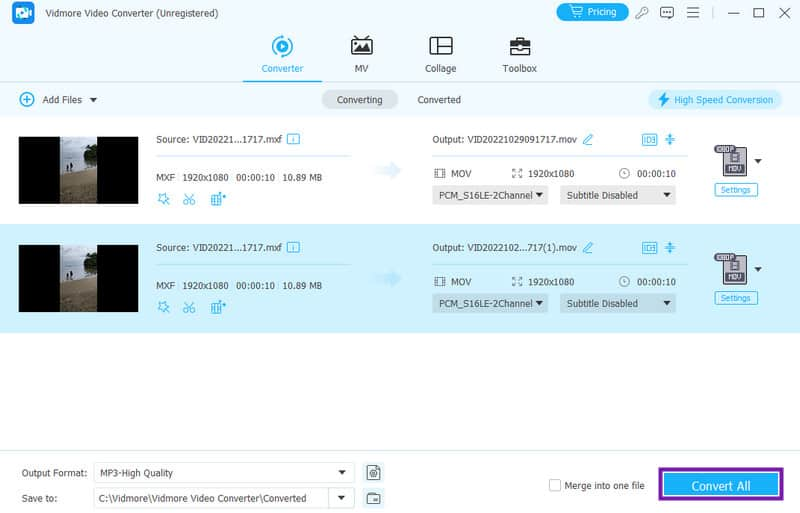
3. rész: MXF konvertálása MOV-vá ingyen
Ingyenes Online Video Converter
Itt van egy online MXF fájl konverter amely misztikus szerkesztési előbeállításokkal van átitatva a számos támogatott fájltípus mellett, amelyek ingyenesek. A Free Video Converter Online segítségével tudhatja, hogy ez az egyik legkedveltebb online eszköz az MXF-nek MOV-ba való ingyenes konvertálásához, és olyan kimeneteket kínál, mint a drága professzionális eszközök. Ezzel az online konverterrel rábízhatja csúcskategóriás videóit 720p és 1080p közötti minőségre, sérülés vagy veszteség nélkül. Ezenkívül az ultragyors konvertálása szintén felkelti érdeklődését, mivel lehetővé teszi a tömeges MXF-fájlok 50-szer gyorsabb konvertálását!
1. lépés. Menjen a konverter oldalára, és egyszer fogja meg az indítóját. Ezután kattintson a Fájlok hozzáadása az átalakításhoz gombot a konvertálni kívánt MXF-fájlok feltöltéséhez.
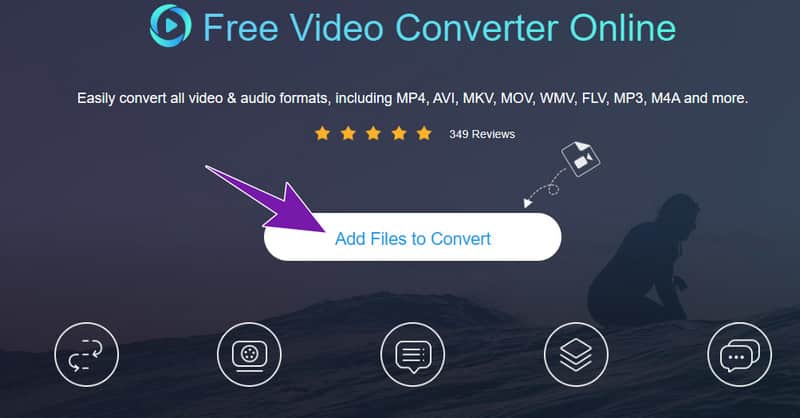
2. lépés. Ezután kapcsolja át a MOV formátum opciót, amikor eléri a fő felületet.
3. lépés Kattints a Alakítani gombot, és válassza ki a fájl célhelyét. Ezt követően megkezdődik a konvertálási folyamat, és az eszköz a konvertált fájlt a kiválasztott mappában tárolja.
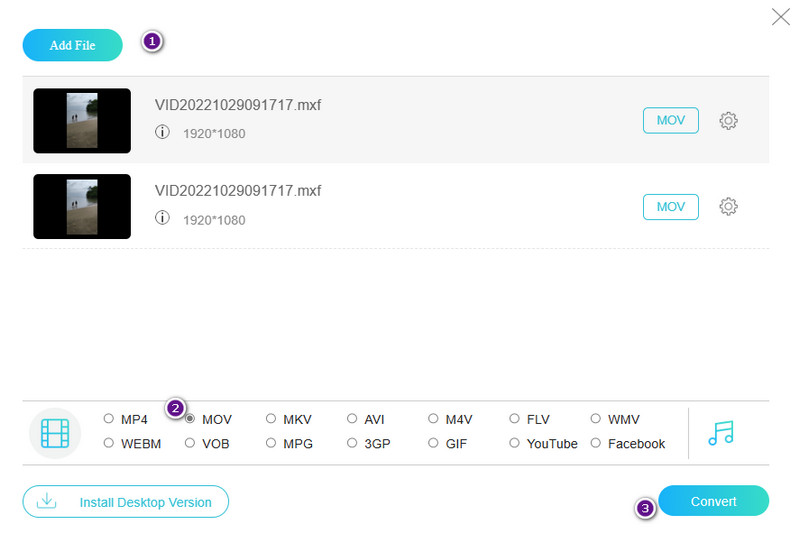
VLC Media Player
Ha átfogó konverziós eszközt keres fejlett szerkesztési funkciókkal a konverziók optimalizálásának javítása érdekében, a VLC-nek ebben a vonatkozásban fejlődnie kell. Ez a szoftver elsősorban ingyenes konvertáló szoftverként működik. Még a további szerkesztési képességekkel kapcsolatos korlátai is megfontolandóak lehetnek a médiakonverziós folyamatai során bonyolultabb vagy speciálisabb feladatok elvégzésére. Mindazonáltal ez egy kiváló lehetőség az MXF fájl tökéletes szabad konvertálására MOV formátumba.
1. lépés. Nyissa meg a programot, és kattintson a Média > Konvertálás/Mentés > +Gombok hozzáadása elemre az MXF fájl feltöltéséhez.
2. lépés. Ezután kattintson a Konvertálás/Mentés gombra. A következő ablakban lépjen a következőre: Profil és kattintson a beállítások gombra az MP4/MOV opció kiválasztásához. Ezután kattintson a Mentés gombra.
3. lépés Ezután kattintson a gombra Tallózás és válassza ki a fájl célhelyét. Ezután nyomja meg a Rajt gomb.
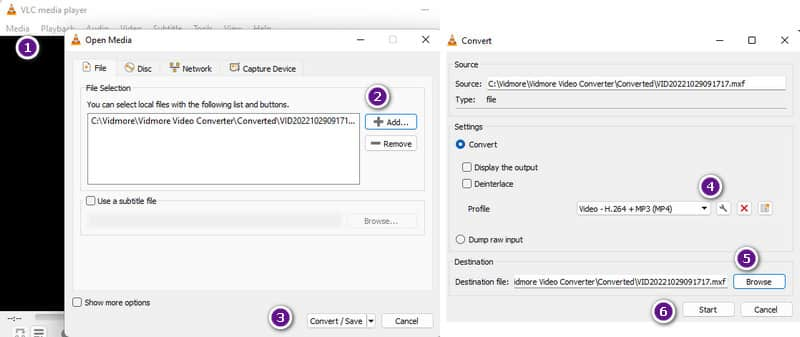
FFmpeg
Végül van ennek a népszerű, FFmpeg nevű parancssori szoftvernek az ingyenes konvertálási folyamata. Ezt a programot jellemzően szakemberek használják, különösen azok, akik egyetértenek a közös állásponttal. Sok kezdő szerkesztő azonban alig várja, hogy felhasználhassa videók konvertálására, videók tömörítése, és még sok más, mivel számos nagyszerű eszközkészletet, könyvtárat és hatalmas multimédiás kodekeket és formátumokat kínál. Átalakítása azonban elsőre kissé megterhelő lehet. Ezért itt vannak az FFmpeg egyszerűsített lépései az MXF-ről MOV-ra való átalakításra.
1. lépés. Indítsa el a terminált vagy az FFmpeg parancssorát. Használja a cd-t az MXF-tárhely navigációs parancsaként.
2. lépés. Ezután írja be az alábbi képen látható parancsot.
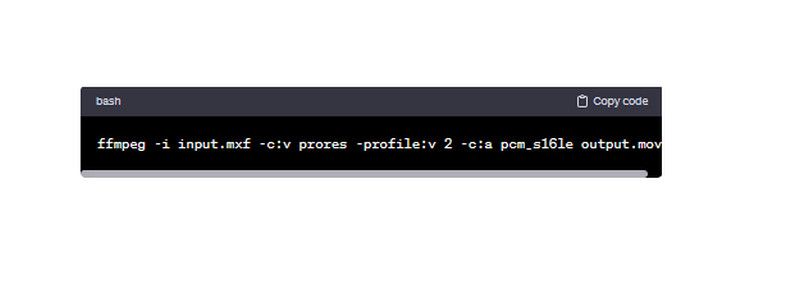
3. lépés Várja meg, amíg az átalakítási folyamat befejeződik, majd ellenőrizze a kimenetet a helyi mappában.
4. rész. GYIK az MXF-átalakításról
Hogyan konvertálhatom az MXF-et iMovie-ra?
Használjon megbízható videokonvertálót, például a Vidmore Video Convertert, hogy MXF-jét iMovie-videóvá változtassa, például MP4 vagy MOV.
Mi az MXF fájl?
Az MXF egy fájltároló formátum, amelyet professzionális digitális videó- és hanghordozókhoz használnak. Az SMPTE vagy a Film- és Televíziómérnökök Társasága határozza meg.
Az MP4 és a MOV ugyanaz?
Nem, az MP4 és a MOV különböző videofájlformátumok. Mindkettőt azonban széles körben használják, és jó minőséget kínálnak.
Következtetés
Tessék, a fantasztikus MXF - MOV konverterek használatát nem szabad kihagyni! Mindegyik kiváló konverziós folyamatot kínál. Ha azonban a költségek ellenére kényelmesebb konvertert keres, a Vidmore Video Converter a legjobb megoldás.


